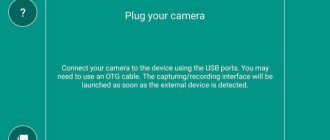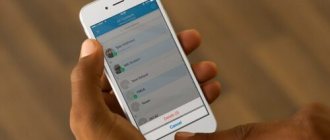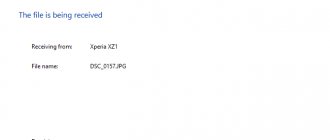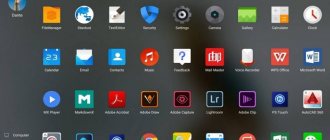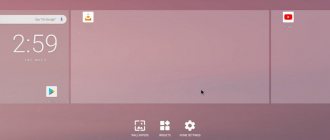Я думаю, много кто из вас слышал данное выражение, но не многие понимают, что это такое (я не говорю уже о том, как это сделать). Сейчас я помогу вам в этом разобраться.
Статья состоит из следующих разделов:
- Общие вопросы по root-правам.
- Основные способы получения root-доступа.
- Режим отладки по USB.
- Полный доступ с помощью программ для ПК (Kingo Android Root, VROOT).
- Полный доступ с помощью программ на Android (KINGROOT, OneClickRoot, RootToolCase, ToverLoop).
- Рутирование Андроид 7 и выше.
Что такое root-права и зачем они вообще нужны?
Когда вы покупаете новый смартфон, то замечаете на нем множество программ, которые, скажем, как есть – вам вообще не нужны. В одной из статей, мы разбирали, как удалить системные приложения без рут прав, которые мешают вашей работе с телефоном. Но что происходит – если вы не можете их удалить. При этом они еще и занимают место в памяти! Так вот, root-права – это полный доступ к системе. Вы можете делать все, что хотите, от смены значка на системном приложении до его удаления.
Стоит знать, что существуют три класса рут прав. Full Root- полноценные и постоянные права без каких-либо ограничений. Shell Root – постоянный рут, но без доступа к изменению системной папки (\system). Temporary Root- временные рут права.
К тому же, в зависимости от модели устройства и его прошивки, получить полные права суперюзера не всегда получается, в свою очередь временный рут можно получить всегда. В большинстве своем, временные права рута предоставляют большинство приложений, которые доступны в PlayMarket.
Основные преимущества полного доступа:
- возможность работы с системными приложениями;
- возможность «наделить» любое из приложений полным доступом к системе;
- неограниченная работа с интерфейсом: меняйте значки, темы (что можно сделать не только благодаря лаунчерам), системные звуки, приветствие и картинку или анимацию при включении;
- полный доступ к bootloader, что позволяет менять прошивку без затруднений;
- возможность устанавливать приложения сразу на карту памяти;
- резервная копия со всеми приложениями, которые на тот момент установлены в системе;
- особый системный менеджер, позволяющий вам видеть и редактировать скрытые ранее системные файлы.
И последнее, что стоит сказать вам перед тем, как перейти к практической части, это предупреждение:
- вы потеряете гарантию на устройство;
- вы можете повредить операционную систему, если будете делать действия, в которых не уверенны. Поэтому: удаляйте, добавляйте, изменяйте, но только если уверенны в верности своих действий.
Что такое рут-права?
Рут (root) — это корневая папка в системе Linux, правопреемником которой и является Android. Доступ к этой папке, называемый рут-правами, позволяет пользоваться устройством, телефоном, планшетом или ПК «на полную»: включать или отключать системные опции, удалять установленные по умолчанию программы — одним словом, сделать работу с устройством максимально удобной.
Получение рут-прав — это включение доступа к корневой папке со всеми вытекающими последствиями; осуществить его вручную, не задействовав специальные приложения, в большинстве случаев невозможно, хотя в ряде современных устройств китайского происхождения root или установлен в заводской прошивке, или включается из системного меню.
Основные способы получения root-доступа
Естественно, есть специальные программы, облегчающие это дело. Я условно разделю их на два типа:
- программы на ПК;
- программы на android-устройство.
Ниже я расскажу вам об основных из них и научу вас ими пользоваться. Но сначала вам придется научиться выполнять действия, которые понадобятся вас в любом из способов:
- подключать устройство в режиме отладки по USB;
- разрешать установку приложений из неизвестных источников.
Режим отладки по USB
Алгоритм действий довольно прост и аналогичен на устройствах с любой версией Android OS. 1. Зайдите в настройки вашего устройства и выберите раздел «Специальные возможности», пункт «Для разработчиков».
2. Установите переключатель в положение «включено» напротив пункта «Отладка по USB». Подтвердите свое решение.
3. После подключения устройства к ПК, в строке уведомлений вы увидите сообщение о включении отладки.
Разрешение для установки из неизвестных источников Войдите в настройки, в раздел безопасность. Установите переключатель в положение «включено» напротив пункта «Неизвестные источники».
Все, с подготовкой закончили, теперь переходим непосредственно к root-правам.
Удаление Root-прав с Андроида
Некоторые пользователи, попользовавшись root-доступом, возвращают устройство к прежнему состоянию. Например, после удаления ненужных приложений или когда нужно вернуть гарантию на смартфон.
Есть несколько способов удалить права:
- Через мобильное приложение.
- Через программу для ПK.
Для первого способа понадобится лишь скачать приложение SuperSu, если оно не было загружено раннее.
Далее действуем так:
- Запускаем приложение и переходим в настройки, находим пункт «Полное удаление Root».
- Подтверждаем выбор нажатием на «Продолжить».
- Ждём пока выполнится деинсталляция и устройство перезапустится.
Удаление прав через ПK – трудоёмкий процесс, занимающий большое количество времени и требующий использования нескольких сторонних программ. Поэтому этим методом пользоваться не рекомендуется, отдав предпочтение инструментам из Play Маркет.
Полный доступ с помощью программ для ПК
В этом разделе я подробно расскажу о том, как получить root-права на ваше android-устройство с помощью некоторых программ для ПК.
Root-доступ с помощью программы Kingo Android Root
1. Скачайте программу Kingo Android ROOT на ваш ПК.
2. Установите программу.
Один из скриншотов при установке программы KingoRoot
3. Теперь нужно включить на вашем устройстве Режим отладки по USB и разрешить устанавливать приложения из неизвестных источников. 4. Далее запустите программу Kingo Android ROOT. Только после этого подключите ваше устройство к ПК по USB-проводу.
5. Когда устройство будет обнаружено и все драйвера установлены, нажмите «ROOT». Начнется процесс взлома системы. Когда он будет выполнен, перезагрузите ваше устройство.
Надеюсь, вам все понятно. Перейдем к следующему способу.
Root-доступ с помощью программы VROOT
Если у вас не получилось получить root-доступ с помощью предыдущей программы, то, вероятнее всего, ваше android-устройство китайского производства. Поэтому попробуйте сделать примерно тоже самое с помощью программы VROOT. Ниже инструкция. 1. Скачайте программу c официального сайта на ваш ПК. Да, стоит отметить, что она на китайском языке, поэтому будьте внимательными. Нажмите для загрузки зеленую кнопку, как показано на картинке.
2. Теперь установите программу. Процесс установки, идентичен любой другой, просто смотрите по картинкам и выполняйте. Не забудьте поставить галочку для запуска приложения (последний скриншот).
3. Теперь нужно включить на вашем устройстве Режим отладки по USB и разрешить устанавливать приложения из неизвестных источников.
4. Подключите устройство через USB-провод. И нажмите кнопку «Root». Дождитесь окончания процесса получения root-доступа.
Это, по моему мнению, две лучших программы данной категории. Просто выполняйте все действия, как описано выше и у вас все получится.
Kingo Root без компьютера
Стоит отметить, что получить права суперпользователя через Kingo Root без использования компьютера довольно сложно, особенно если речь идет о более-менее свежих версиях Android. Однако многие гаджеты все-таки поддаются этому приложению. Примечание: для рутирования Kingo Root необходимо скачать некоторые файлы, поэтому ожидайте, что программа потратит примерно 10 МБ трафика.
Инструкция:
- Первым делом нужно скачать само приложение Kingo Root для Android. Сделать это можно на Трешбоксе. После того как скачали программу, установите ее на своем устройстве.
Kingo ROOT 4.5.6 Требуется ROOTAndroid 4.1 и выше
- Запустите Kingo Root. Перед вами предстанет экран с одной кнопкой и флажком. Большая синяя кнопка с надписью “One Click Root” запустит процесс получения рут-прав. Также вы можете заметить флажок с описанием “Install Recommended Apps”. Если вы не хотите, чтобы Kingo Root установил свои дополнительные приложения после рутования, то снимите галочку.
- Нажимайте большую синюю кнопку и наблюдайте за прогрессом получения root в вашем Android.
- Если все прошло успешно, то вы увидите надпись “Рутирование успешно” (Root Succeeded), а если нет «Рутирование не удалось». В последнем случае попробуйте сделать эту операцию еще раз, либо перейдите к следующей инструкции с использованием компьютера.
Полный доступ с помощью программ на Android
В этом разделе, я покажу, как получить root-права с помощью программ на android. Все действия нужно будет выполнять непосредственно с вашего android-устройства.
Root-доступ с помощью программы KINGROOT
(Поскольку статья была написана ранее, на сегодняшний день, интерфейс приложения несколько изменился. Снизу будет описан старый вариант получения рут прав, а во второй части статьи мы опишем возможности утилиты, предоставляемые нам сегодня. ВАЖНО отметить, что процесс установки программы и получения рут прав — не изменился).
Это довольно простая в использовании программа, поэтому и самая популярная. 1. Сначала скачайте установочный файл с официального сайта непосредственно с вашего устройства (так будет проще, чем с компьютера). Нажмите «Бесплатная загрузка». Подтвердите сохранение файла. На скриншоте четко виден адрес сайта, а также показано, что нужно делать. В строке уведомлений вы можете увидеть статус загрузки.
Примечание: при скачивании установочного файла желательно иметь подключение к высокоскоростному Интернету через WiFi. 2. Теперь нужно установить приложение. Перед этим разрешите установку из неизвестных источников. Затем зайдите в каталог загрузок и нажмите на соответствующий файл. Все показано на картинках, будьте внимательны.
3. Теперь установите приложение, нажав на кнопку «Установить».
4. Найдите на одном из рабочих столов ярлык приложения Kingroot. Нажмите на него для запуска. Сразу же приложение начнет определять модель вашего устройства, а также, не имеет ли он уже root-прав.
5. Теперь, когда определение закончилось, нажмите на кнопку «TRY TO ROOT» для получения root-прав. И ждите перезагрузки устройства, что и сообщит вам о том, что процесс взлома системы окончен.
Обновление программы King Root
В обновленной версии программы, разработчики отдали должное безопасности, а именно – встроенная защита от вредоносного ПО, оптимизация процессов загрузки, улучшение системных возможностей, которые ускоряют смартфоны. После выполнение ранее описанных шагов, пользователь увидит следующее окно загрузки:
Так, в правом углу будет расположена информация об статусе ваших рут прав. Снизу этой функции доступно поле, позволяющее отслеживать авторизацию ряда приложений, установленных на смартфоне и контролировать их доступ к системному каталогу.
Стартовое окно выглядит следующим образом:
Нажав кнопку «Безопасность», KingRoot оптимизирует все процессы и выведет отчет:
Root-доступ с помощью программы OneClickRoot
К сожалению, данная программа уже не работает бесплатно(с момента написания статьи прошло уже пару лет). На оф. сайте только платная версия за 30 долларов.
Эта программа намного легче предыдущей и, к тому же, она сразу после сканирования сообщает вам о том, может ли она открыть root-доступ на вашем устройстве.
- Я особо не буду рассказывать, как скачать и установить приложение. Нужно выполнить все действия аналогично вышеописанному случаю. Все (в том числе и официальный сайт) видно на картинках. Просто следуйте инструкции.
2. После открытия приложения вам сразу будет предложено получить рут. Поэтому нажмите на «Root Device». Затем просканируйте свое устройство на предмет того, может ли программа открыть root-доступ к его системе. Если нет, то вы увидите сообщение, как на третьем скриншоте. Можете нажать на «Notify Me», если хотите, чтобы вас проинформировали о том, когда программа сможет вам помочь.
3. Если все же есть возможность предоставить вам root-права, то вы увидите такой экран. Нажмите «Root Device».
Выбор программы
Рассмотрим самые популярные программы на компьютер для получения Root-прав на Андроид.
Kingo Root
Использование Kingo Root – наиболее действенный способ получения прав суперпользователя посредством подключения смартфона или планшета к компьютеру. Программа поддерживает 10 000 моделей Android устройств, а также имеет ряд полезных дополнительных функций. Единственное, что нужно для работы – стабильное интернет-соединение.
Во время рутирования нельзя отключать смартфон от компьютера.
Перед тем, как перейти непосредственно к рутированию устройства, нужно скачать актуальную версию Kingo Root для Windows и установить её. Далее:
- Подключаем устройство к компьютеру с помощью USB-кабеля и ждём, пока закончится автоматическая установка драйверов.
- На экране смартфона появится уведомление о подтверждении USB-отладки. Отмечаем галочкой «Всегда разрешать этому компьютеру» и подтверждаем действие нажатием на кнопку «OK».
- После того, как Kingo Root определит подключившееся устройство, на экране компьютера появится кнопка Root. Нажимаем на неё, чтобы запустить процесс рутирования.
Программа использует несколько способов для загрузки root-прав на устройство, а также скачает дополнительные файлы в случае, если стандартные методы не сработают.
Когда права будут успешно загружены, на мониторе появится соответствующее сообщение, а само мобильное устройство будет перезагружено.
Рекомендуем: Настройка почты на iPad
VRoot (iRoot)
VRoot (iRoot) – ещё одна удобная в использовании программа для получения прав суперпользователя на мобильных устройствах. Программа работает со смартфонами с ОС Android 4.4 и выше. После загрузки root-прав на устройство будет загружена китайская программа SuperUser, которую позже можно будет заменить на привычный SuperSU.
Для получения прав суперпользователя:
- Скачиваем и устанавливаем программу на компьютер. При необходимости отключаем антивирусное ПО или заносим программу в «Исключения».
- Запускаем VRoot и подключаем устройство к ПК, подтверждая отладку.
- После подключения смартфона начнётся процесс определения устройства самой программой.
- По его окончанию нажимаем на кнопку Root в правом нижнем углу экрана.
- Следуем инструкции, появившейся на экране. После закрытия последнего окна установщика устройство начнёт перезагружается. Далее его можно отключить от компьютера.
Если root-права были установлены правильно, в главном меню устройства появится новая программа — SuperUser. При её первом запуске на экране появится окошко с разрешением на использование root-прав. Такое же окошко будет появляться и в других приложениях, требующих специальные права для изменения системных файлов и данных.
Unlock Root
Unlock Root – универсальный инструмент, с помощью которого можно получить root-права. Как и в других программах, процесс взлома устройства происходит в «связке» с компьютером.
Unlock Root используется для получения рут-прав на устройствах с Android от 2.1 до 4.0.3.
Использование Unlock Root:
- Устанавливаем утилиту на компьютер.
- Подключаем устройство и ждём, пока программа определит смартфон.
- Для того, чтобы начать рутирование, нажимаем на кнопку Root. Весь процесс будет сопровождаться неоднократной перезагрузкой смартфона.
- После окончания загрузки root-прав ещё раз перезагружаем устройство.
О том, что root был получен успешно, будет свидетельствовать появление соответствующей надписи в окне программы. Если же на экране появится сообщение о неудаче, стоит начать установку заново, или же удалить Unlock Root и подыскать подходящую альтернативу.
Рекомендуем: Особенности беспроводного монитора на андроид
Root ToolCase – получаем рут возможности одним кликом
Это универсальное приложение, позволяющее настраивать и управлять смартфоном без каких-либо ограничений, удалять ненужные утилиты, очищать кэш и многое другое без наличия рут прав. После установки программы с PlayMarket мы увидим следующее окно:
ВАЖНО, эта программа не рутирует устройство, а предоставляет ряд системных возможностей, которые недоступны без его установки (информация от разработчиков на изображении ниже).
Стартовое окно приложения предлагает нам выбрать нужное, а именно:
- Нажимаем Advanced Reboot и знакомимся со следующим возможностями:
Пользователь может настроить процесс запуска смарта, получить доступ к безопасному режиму, если возникают проблемы, а также делать сброс до заводских настроек, нажатием всего лишь одной клавиши.
- App Manager
Позволяет редактировать установленные приложения (включая системные) и даже удалить то вредоносное ПО, которое не доступно для удаления с помощью встроенных систем защиты.
- Дополнительные системные настройки.
Возможность работы в среде разработки ADB с помощью беспроводных сетей, монтирование разделов, смена языка и т.п. В редакторе Build.prop Editor доступно изменять свойства ROM. Доступна функция-инсталлер для флеш устройств, что дает возможность настраивать практически любой функционал на телефоне, тем самым делая его полностью индивидуальным.
Toverloop
Своего рода «ветеран рута». Известное приложение, работающее на почти на всех устройствах со старой Андроид прошивкой (до 5 версии включительно). Несмотря на это, пользуется большой популярностью, поскольку процесс рутирования возможен в один клик. Список доступных для апгрейда устройств есть на сайте приложения.
- Скачиваем apk файл с официального сайта на свой смартфон и устанавливаем его.
- С помощью клика на клавишу – рутируем устройство.
Список доступных для апгрейда устройств есть на сайте приложения.
Опасности при установке Root-прав
При установке root через ПК или другим способом нужно учитывать сразу несколько моментов:
- Рутирование устройства лишает владельца гарантии на смартфон. Поэтому при поломке сервисный центр может отказаться бесплатно ремонтировать устройство.
- Есть риск случайно повредить ОС удалением важных файлов. Также на работоспособности устройства может сказаться плохая прошивка, установленная вручную или несовместимое ПО.
- Устройство больше не будет получать обновления от разработчика «по воздуху».
С другой стороны, у рутирования устройства есть масса преимуществ. Если всё делать правильно и следовать инструкции, работа с root-правами не принесёт никаких хлопот.
Рутирование Андроид 7 и выше
Традиционные методы получения прав супер пользователя на устройствах нового типа не всегда дают положительный результат. Установка приложения позволит лишь управлять некоторыми функциями смартфона, но не стать super su.
Предоставим краткое руководство для ОС версии 7 и выше.
- В обязательном порядке разблокировать Bootloader (загрузчик) на смартфоне. В зависимости от модели и прошивки эта процедура будет немного отличатся.
- Перейти в «режим разработчика» (опять-таки, в зависимости от модели, этот пункт меню может быть в разных местах) и включаем «отладку по USB».
- Скачать на свой ПК среду разработки — Android SDK Platform Tools.
- На специализированном сайте находим нужную нам кастомную прошивку для вашего смартфона, обычно это TWRP.
5. После перепрошивки загружается наше первоначальное окно TWRP, выбираем пункт Recovery Mode с помощью клавиш регулировки звука, подтвердить выбор – точечным нажатием кнопки питания.
6. Дальше открываем архив SuperSU.zip и получаем тем самым права рута. Перезагружаем устройство и выходим из режима рековери.
Плюсы и минусы root-прав на Android
Плюсы получения root-доступа на устройстве были описаны выше. Это свобода устанавливать любые приложения, удалять ненужные, занимающие чрезмерно много места или слишком нагло следящие за пользователем программы и поддерживать фоновую работу полезного, но нелюбимого ПО.
К минусам же установки рут-прав относятся:
- Повышенная ответственность пользователя. Андроид уже не сможет защищать рутированное устройство с прежней эффективностью. Установив по ошибке вредоносный код или деинсталлировав действительно нужную программу, владелец смартфона вынужден будет бороться с проблемой самостоятельно, ища помощь не у встроенных приложений, а в Интернете или у знакомых.
- Возможные проблемы с гарантией. Здесь всё зависит от модели и изготовителя телефона: иногда хозяину аппарата официально позволяется не только устанавливать root, но даже пользоваться сторонними прошивками. Чаще же всего компании пугают покупателя отказом от обязательств, не имея для этого реальных оснований: как уже отмечалось, получение прав доступа к корневой папке с последующим их удалением в большинстве случаев не отражается на состоянии аппарата.
Тем не менее слишком рисковать не стоит: перед тем как установить рут-права, имеет смысл узнать о последствиях для выбранной модели в Интернете, обратившись в службу поддержки производителя или к знакомым, разбирающимся в теме.
Проверка на наличие root
Некоторые смартфоны (преимущественно китайских брендов) продаются с открытым доступом суперпользователя – вам совершенно ничего не нужно предпринимать. Также если вы купили устройство с рук, предыдущий хозяин уже мог получить root-права.
Как проверить их наличие:
- Скачайте приложение Root Checker (доступно в «Play Market»).
- Запустите его. Далее вам покажут предупреждение о том, что ПО хочет взять некие данные с вашего телефона – если вы ответите отказом, ничего страшного не произойдёт.
- Нажмите «Проверить статус» и дождитесь результата – должен появиться значок с зеленой галочкой, либо же красный крестик. Нетрудно догадаться, что в первом случае на телефоне активирован расширенный доступ, а во втором — нет.
Кстати, вы можете пропустить этот шаг, если у вас уже заготовлено приложение, которое хотелось бы установить, но оно требует доступа через root. Попробуйте скачать его и проверить, как всё работает.
KingRoot
Программа взаимодействует с большинством производителей смартфонов и планшетов, поддерживает версии Android 2.2 Froyo-6.0 Marshm.
Разработчики уверяют, что продукт устанавливается и работает на 10 тыс. моделях и модификациях устройств. В числе основных гаджеты компаний Huawei, Samsung, LG, Sony, Google Nexus, Lenovo, HTC, ZTE, включая мобильные устройства категории «B» из Китая. Поддерживает версиями Андроид версий 2.2-7.0.
Процесс установки интуитивно понятен и прост, адаптирован для обычного пользователя, включает несколько этапов – подключить девайс и следовать рекомендациям. Весь механизм расписан по шагам, что позволяет даже неподготовленному владельцу гаджета получить root-доступ.
В числе достоинств KingRoot:
- Поддерживает большинство версий Android и устройств, в том числе технически сложные модели Samsung и Sony.
- Продуманный интерфейс без лишних надстроек.
- С официальной страницы загрузка бесплатна.
- Установка не занимает много времени и требует несколько простых шагов.
Рекомендуем: Viber для Андроид
К числу неудобств можно отнести – необходимость подключать смартфон по USB к ПК, после чего переходят к запуску программы. Разработчики не предусмотрели русскоязычной версии Windows. Одновременно с KingRoot загружается дополнительное ПО.
Есть версия для установки непосредственно на Андроид. Для этого нужно скачать её с официального сайта и скопировать apk-файл на устройство. Запустить установку.
После завершения установки можно приступать к получению root-прав на устройстве.
Зачем нужны Root, или права суперпользователя?
Подобные права необходимы для получения полного доступа к системе и ее файлам. Это позволяет модернизировать платформу «Андроид» под ваши нужды для выполнения каких-то специфических задач. Причем речь здесь идет не только о мобильных телефонах и планшетах, но и о других устройствах под управлением этой ОС.
К примеру, если включить Root-доступ для «Андроид» на ТВ-приставке, то вы сможете устанавливать на нее заметно больший перечень приложений: кодеки, менеджеры файлов, игры и прочий ранее недоступный или как-то ограниченный к инсталляции софт.
Возможности рутированного гаджета:
- тонкая настройка интерфейса (шрифты, анимация, иконки, размеры элементов и прочее);
- удаление встроенных разработчиком/производителем приложений;
- бесплатные покупки в игровых приложениях;
- резервное копирование всех файлов, в том числе и системных (для будущих экспериментов с платформой);
- блокировать встроенную рекламу («Алиэкспресс», службы такси и прочее);
- устанавливать программы на карту памяти.
А надо ли вообще получать root права для Android смартфона?
Открытие доступа к правам суперпользователя таит в себе не только расширение возможностей владельца смартфона, но и вероятные осложнения в работе устройства. И прежде чем ответить себе на вопрос «а надо ли оно мне?», советую ознакомиться с положительными и отрицательными сторонами данной привилегии.
Плюсы
Среди самых востребованных функций обладателя полного доступа:
- Возможность внести изменения или полностью избавиться от системных приложений и файлов;
- Право на индивидуализацию интерфейса (смена образа значков, элементов меню, звуков и пр.);
- Разрешение на установку «специального» софта, требующего обладания полным доступом;
- Увеличение производительности устройства за счёт использования необходимых программ;
- Получение доступа к bootloader, необходимого для внесения изменений в прошивку телефона.
Минусы
Самыми распространёнными побочными явлениями проведения данной процедуры являются:
- Нарушение правил эксплуатации, чем и является рутинг устройства, ведёт к полной утере права на гарантийное обслуживание;
- Сбои в работе операционной системы и гаджета в целом (зачастую происходят из-за удаления системных файлов или некорректного использования твиков);
- Нарушение работы некоторых приложений, требующее дополнительных манипуляций по их настройке;
- Отсутствие возможности получить официальное обновление прошивки от производителя;
- Вероятность остаться с «кирпичом» вместо телефона при бездумной эксплуатации устройства с полным доступом.
Если, оценив все за и против, вы всё же решили реализовать идею стать суперпользователем, то настало самое время поговорить о том, как получить root права на Андроид.
Получение полного root доступа на Андроид 9.0, 10.0
Дело в том, что при разработке каждой новой версии ОС Андроид её создатели совершенствуют и защиту от взлома, чем по сути и является получение root прав. При работе с устройствами, имеющими версию прошивки 9.0 и выше, стандартные методы вряд ли дадут желаемый результат.
По последним данным получение полного доступа владельцу могут обеспечить программные комплексы SuperSU и Magisk. Прежде чем начать разбор принципа их установки и запуска, необходимо обзавестись кастомным рекавери. Обычно это более актуальный TWRP или же CWM. Для того чтобы найти подходящий именно вашей модели телефона рекавери, придётся «пошариться» по тематическим сайтам и форумам. Универсального способа в данном вопросе, увы, нет.
Дальнейший алгоритм установки для SuperSU и Magisk идентичен:
- Скачиваем самую свежую и подходящую для установки из рекавери версию SuperSU/Magisk (обычно это zip архив, не apk!);
- Отправляем этот файл в корень карты памяти;
- Выключаем телефон и запускаем режим рекавери зажатием кнопок «вкл/выкл» + «громкость вниз»;
- Выбираем пункт «install from SDCard»;
- Находим файл установки SuperSU/Magisk и подтверждаем инсталляцию;
- После завершения операции выбираем команду «Reboot now».
Установка SuperSU через TWRP
В случае использования Magisk у пользователя появится возможность внесения дополнительных изменений в ОС. Для этого необходимо скачать уже apk версию программы из Play Market.